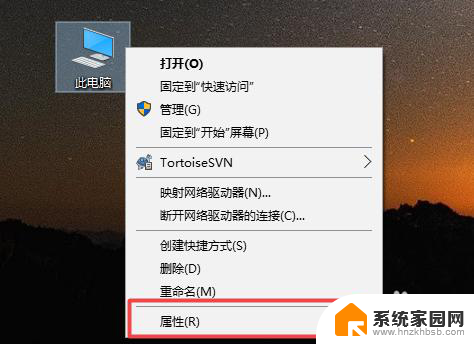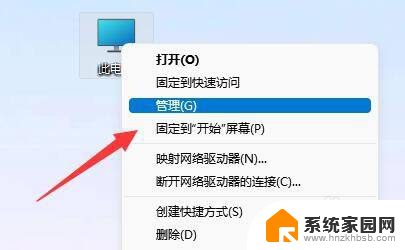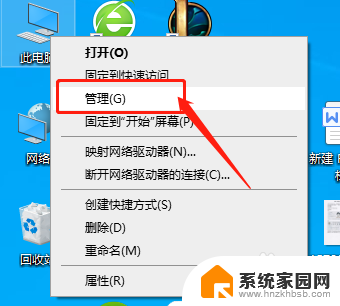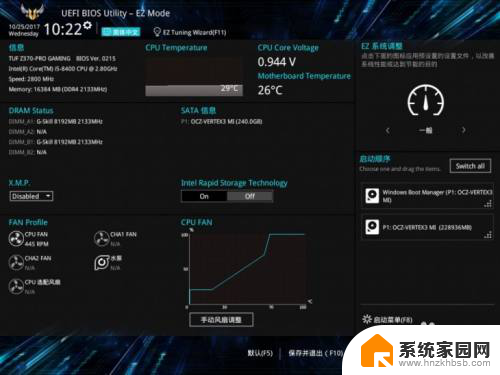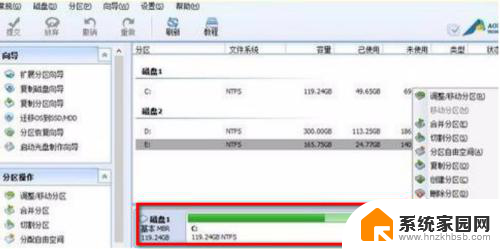x230i固态硬盘安装 ThinkPad X230 如何安装MSATA SSD固态硬盘
在现代科技快速发展的时代,电脑的升级和改进变得越来越普遍,对于拥有ThinkPad X230笔记本的用户来说,安装一个MSATA SSD固态硬盘可能是一个不错的选择。对于很多人来说,这个过程可能会显得有些困难和复杂。如何正确地安装MSATA SSD固态硬盘到ThinkPad X230笔记本上呢?接下来我们将详细介绍安装步骤,帮助您轻松完成这个升级过程。
1,下图:x230i固态硬盘安装 X230

2,按下图所示,把螺丝都拧下来,螺丝都是一样大小,长短的,一共7个

3,后面的螺丝全都取下了。把键盘往屏幕的方向一推,然后就可以拿下来了,拿的时候注意数据线。
4,画红圈的地方,就是插msata ssd 的位置了:实际操作的时候,并不需要把掌托完全取下,我们为了让大家看的更清楚,所以取下来了:

5,注意看,预留了一颗螺丝。把螺丝先拧下来,然后把msata ssd 插进去,再把螺丝拧好。就一颗螺丝就可以固定

6,再把螺丝一一装回去即可,安装瑞邦thinkpad系统恢复u盘,进行下一步操作即可。
以上就是x230i固态硬盘安装的全部内容,如果你也遇到了这个问题,可以尝试根据我的方法来解决,希望对大家有所帮助。